Díky jedinečným nástrojům v programu Adobe Photoshop může i začátečník zvýšit na fotografii svaly. A nepotřebujete k tomu žádné speciální dovednosti.

Je to nutné
Adobe Photoshop CS 2 nebo vyšší
Instrukce
Krok 1
Otevřete původní obrázek v Adobe Photoshopu. Chcete-li to provést, klikněte na nabídku „Soubor“-> „Otevřít“. Najděte svůj obrázek a dvakrát na něj klikněte. Fotografie můžete také přetáhnout myší přímo do pracovní oblasti programu.
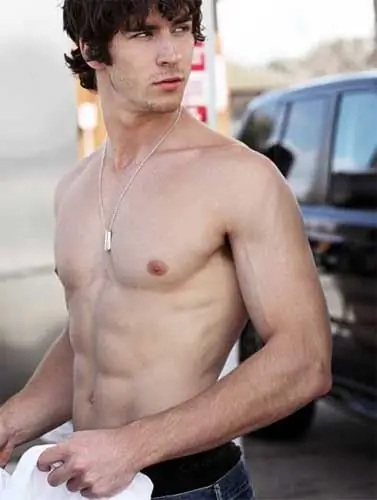
Krok 2
Je vhodné zvětšit svaly ve Photoshopu pomocí plastového filtru. Najděte jej v nabídce „Filtr“a otevřete ji. Ve skutečnosti to není jen filtr - je to celý program, který umožňuje upravit obrázky určitým způsobem: roztažením a deformací určitých prvků ilustrace. Nejprve zvětšete obrázek pomocí nástroje Lupa. Poté vezměte nástroj „Prst“a použijte jej ke zvýšení svalového objemu. Chcete-li to provést, posuňte prst na hranici svalu, stiskněte levé tlačítko myši a jemně přesuňte tuto hranici. Abyste správně a spolehlivě provedli takovou operaci, musíte se dobře orientovat v anatomii nebo mít před sebou ukázku toho, jak mohou vypadat velké svaly.
Až skončíte a výsledek vám bude vyhovovat, přijměte změny (tlačítko „OK“).
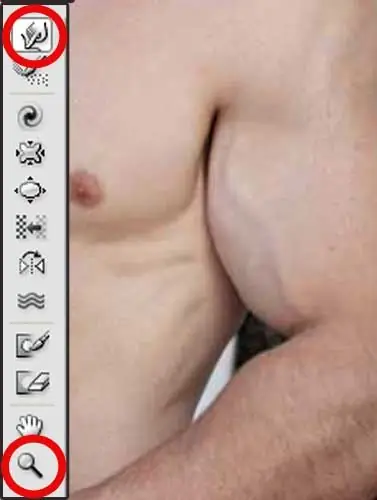
Krok 3
Na začátek můžete některé oblasti svalu trochu zesvětlit a zvednuté záhyby trochu ztmavit. Profesionální fotografové a umělci vědí, že čím světlejší je oblast v obrázku, tím blíže se zdá, a naopak. Využijte tento princip. Stíny trochu ztmavte a zesvětlete světla. To lze snadno udělat například pomocí nástrojů se stejným názvem: „Dimmer“a „Dodge“, které najdete na panelu nástrojů Photoshopu.

Krok 4
Uložte hotový obrázek. V nabídce Soubor klikněte na Uložit jako nebo Uložit pro web a zařízení. Buďte opatrní: pokud kliknete na „Uložit“, ztratíte původní obrázek, protože program jej nahradí novým.






